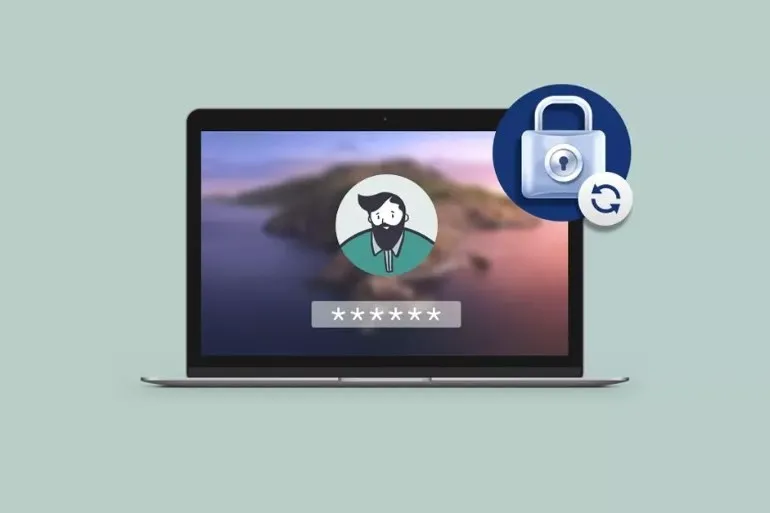Quên mật khẩu Macbook Air khiến bạn lo lắng không biết làm cách nào để lấy lại mật khẩu và đăng nhập, sử dụng máy tính như bình thường? Nếu bạn lỡ quên mật khẩu Macbook Air mà chưa biết làm sao, hãy tham khảo ngay cách xử lý trong bài viết hôm nay từ Blogkienthuc.edu.vn nhé.
Quên mật khẩu Macbook Air là điều không ai mong muốn. Tuy nhiên, nếu bạn lỡ quên mật khẩu và không biết làm sao để đăng nhập, sử dụng máy tính thì hãy tham khảo ngay một số cách lấy lại mật khẩu Macbook Air được Blogkienthuc.edu.vn chia sẻ dưới đây.
Bạn đang đọc: Quên mật khẩu Macbook Air nên làm gì? Hướng dẫn lấy lại mật khẩu Macbook Air siêu chi tiết
Vì sao nên cài đặt mật khẩu Macbook Air?
Trước khi tìm hiểu cách xử lý nếu quên mật khẩu Macbook Air, bạn cũng cần hiểu rõ tầm quan trọng khi đặt mật khẩu cho máy tính của mình. Đặt mật khẩu máy tính Macbook Air là một trong những cách rất phổ biến để giúp người dùng có thể tăng tính bảo mật thông tin, dữ liệu cá nhân, tài liệu quan trọng,… khỏi những “kẻ tò mò” muốn xâm nhập và đánh cắp thông tin bất hợp pháp.
Tuy việc đặt mật khẩu Macbook Air có lợi cho việc bảo mật thông tin nhưng đôi khi, quên mật khẩu lại khiến người dùng “dở khóc dở cười” vì không thể đăng nhập và sử dụng chính máy tính của mình.
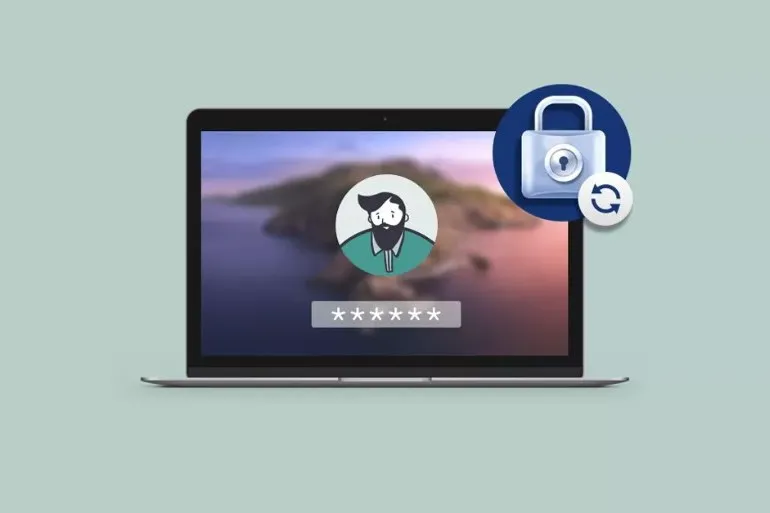
Để khắc phục tình trạng quên mật khẩu Macbook Air, nhiều người đã “cầu cứu” cộng đồng mạng hoặc mang máy tính đến trung tâm sửa chữa, bảo hành chính hãng. Đây đều là những cách có hiệu quả trong những trường hợp nhất định nhưng trước khi mang máy đi sửa chữa, bạn có thể tham khảo cách lấy lại mật khẩu Macbook Air cực đơn giản để tránh tốn kém chi phí, thời gian và công sức.
Hiện nay, dòng Macbook Air trên thị trường đa phần là Macbook Air M1 và Macbook sử dụng chip Intel. Cả 2 dòng Macbook này sẽ có cách lấy lại mật khẩu khác nhau. Để biết cụ thể cách khắc phục khi quên mật khẩu Macbook Air, Blogkienthuc.edu.vn mời bạn tiếp tục theo dõi những thông tin tiếp theo.
Cách xử lý hiệu quả khi quên mật khẩu Macbook Air
Hướng dẫn lấy lại mật khẩu Macbook chip Intel
Đối với những dòng Macbook sử dụng chip Intel bạn có thể áp dụng cách lấy lại mật khẩu như sau:
Bước 1: Bạn hãy nhấp vào biểu tượng Apple tại góc bên trái màn hình máy tính, sau đó nhấp chọn mục Shut Down và nhấn giữ tổ hợp phím Command + R cùng với nút nguồn để khởi động lại Macbook.
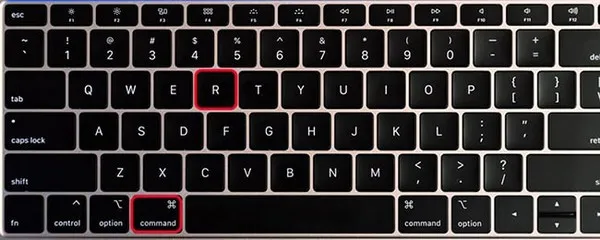
Bước 2: Khi thấy màn hình máy tính sáng lên, bạn hãy nhấn chọn mục Utilities, sau đó chọn tiếp mục Terminal. Khi thấy cửa sổ Terminal xuất hiện bạn hãy nhập từ khóa “resetpassword” và nhấn Enter.
Bước 3: Bạn cần xác nhận thông tin nếu trước đó đã cài đặt chế độ bảo mật hai lớp cho máy tính. Tiếp theo bạn nhấn chọn Continue. Khi này bạn sẽ thấy Apple gửi về một mã code, bạn hãy ghi nhớ và nhập mã code này vào bảng rồi nhấn Continue nhé.
Bước 4: Khi thấy màn hình xuất hiện cửa sổ mới, bạn hãy đặt lại mật khẩu mới cho máy tính của mình, gồm các thông tin sau:
- New password: Mật khẩu mới cho máy tính.
- Verify password: Xác nhận lại mật khẩu mới vừa nhập.
- Password hint: Gợi ý nội dung mật khẩu mà bạn đã đặt.
Hướng dẫn lấy lại mật khẩu cho Macbook Air M1
Nếu bạn đang sử dụng máy tính Macbook Air M1 nhưng vô tình quên mất mật khẩu và không đăng nhập được vào thiết bị thì hãy thử ngay cách sau:
Bước 1: Bạn nhấp chọn biểu tượng Apple trên góc trái màn hình máy tính và chọn mục Shut Down. Tiếp theo bạn cần nhấn giữ nút nguồn đến khi thấy thiết bị hiển thị dòng chữ Loading startup options, khi này hãy nhấn chọn mục Option và chọn Continue.
Tìm hiểu thêm: Cách tìm smartphone bị thất lạc hay bị đánh cắp
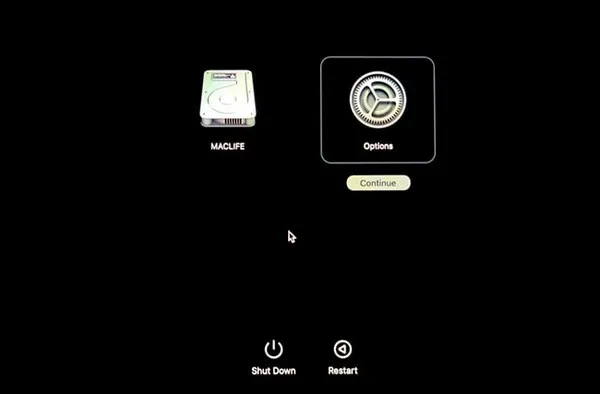
Bước 2: Lúc này bạn sẽ thấy màn hình Macbook Air sáng lên, hãy nhấn chọn mục Utilities và chọn tiếp mục Terminal nhé. Đến khi thấy cửa sổ Terminal xuất hiện, bạn cần nhập “resetpassword” vào bảng và chọn Enter.
Bước 3: Đến bước này trong cách khắc phục quên mật khẩu Macbook Air bạn sẽ thấy máy tính hiển thị cửa sổ mới. Nếu Macbook Air có iCloud bạn cần chọn mục Deactive Mac và chọn tiếp mục Deactive, sau đó bạn đăng nhập vào tài khoản iCloud của mình để có thể đặt lại mật khẩu cho thiết bị với các thông tin cần nhập gồm:
- New password: Nhập mật khẩu mới bạn muốn cài đặt tại đây.
- Verify password: Xác nhận lại mật khẩu mới.
- Password hint: Gợi ý nội dung mật khẩu mới mà bạn vừa đặt.
Hướng dẫn lấy lại mật khẩu các dòng Macbook khác
Bạn đang đau đầu vì quên mật khẩu Macbook? Vậy hãy tham khảo ngay cách lấy lại mật khẩu Macbook Pro mà Blogkienthuc.edu.vn chia sẻ dưới đây, bạn nhé.
Bước 1: Nhấn chọn biểu tượng Apple trên màn hình và chọn tiếp mục Log Out hoặc nhấn tổ hợp phím gồm Command + Shift + Q. Sau khi đăng xuất xong bạn cần đăng nhập vào tài khoản của người dùng khác vào Macbook và nhấn vào biểu tượng Apple một lần nữa. Sau đó bạn nhấp chọn Tùy chọn hệ thống, chọn tiếp mục Người dùng & Nhóm (Users & Groups).
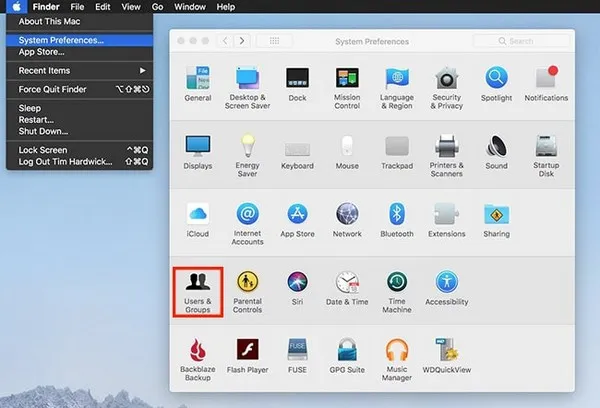
Bước 2: Khi thấy cửa sổ mới xuất hiện trên màn hình bạn hãy nhấn chọn biểu tượng khóa, chọn tài khoản bạn đã quên mật khẩu tại mục Sidebar, sau đó chọn Reset password.
Bước 3: Tiến hành điền đầy đủ thông tin thiết bị yêu cầu, bao gồm:
- New password: Nhập mật khẩu mới cho thiết bị.
- Verify password: Xác nhận độ chính xác của mật khẩu đã nhập.
- Password hint: Gợi ý nội dung mật khẩu người dùng vừa cài đặt.
Bước 4: Nhấp chọn Change Password để hoàn thành.
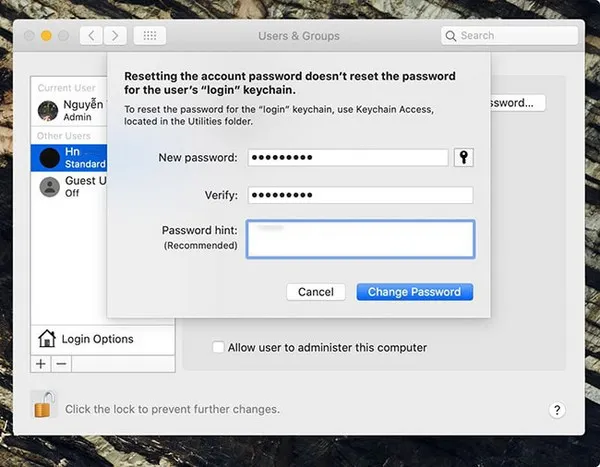
>>>>>Xem thêm: Vì sao màn hình laptop bị nhòe? Gợi ý 8 cách khắc phục nhanh chóng, hiệu quả
Tạm kết
Quên mật khẩu Macbook Air là tình trạng nhiều người gặp phải. Những cách xử lý khi quên mật khẩu Macbook Air được Blogkienthuc.edu.vn chia sẻ trên đây chỉ mang tính chất tham khảo, nếu máy tính vẫn không đăng nhập được bạn nên mang máy đến trung tâm sửa chữa, bảo hành nhé.
Xem thêm:
- Loạt tính năng hay trên Macbook mà hầu hết mọi người chưa biết tới
- Những cài đặt quan trọng trên MacBook bạn cần thay đổi ngay
Ngoài các dòng Macbook hiện đại, mẫu mã đẹp, Blogkienthuc.edu.vn còn có rất nhiều mẫu laptop khác với hiệu năng không hề thua kém, giá thành cạnh tranh và thương hiệu uy tín. Nếu bạn muốn mua laptop, hãy đến Blogkienthuc.edu.vn ngay để tận hưởng rất nhiều ưu đãi hấp dẫn nhé.
- Laptop giá rẻ